1. Conectar o scanner para dispositivo móvel Android:
Ao trabalhar com o aplicativo Loyverse POS no seu dispositivo móvel Android, o soquete 7Qi/7Ci (Bluetooth) do scanner deve estar ligado, no modo básico de dispositivo de Interface humana (HID).
Ligue o scanner e digitalize o código de barras:
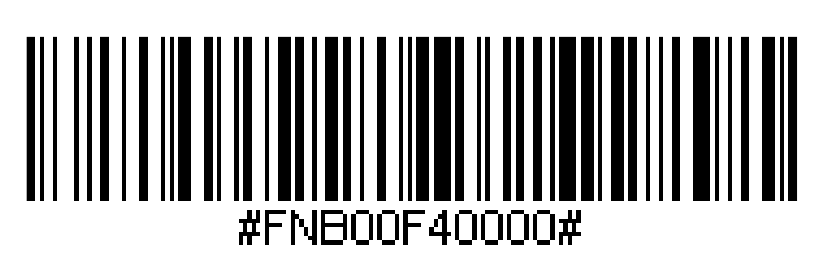
Ative o Bluetooth no seu dispositivo. Vá para Configurações > Bluetooth. Vai começar a pesquisar um dispositivo Bluetooth e então você verá o scanner na lista.
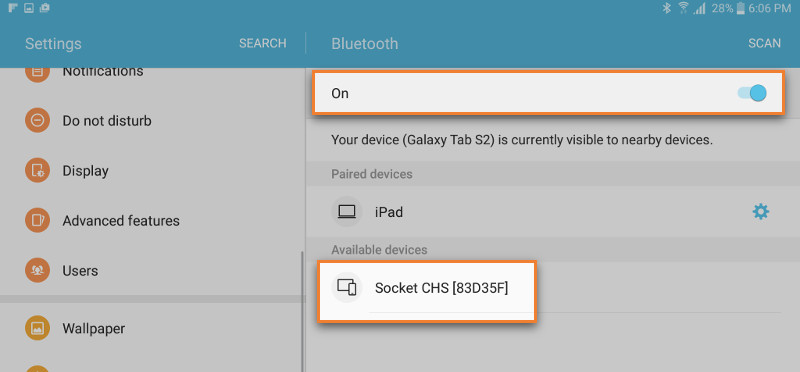
Configure o scanner para o modo básico do dispositivo de interface humana (HID), como dispositivo de classe de teclado, digitalizando este código de barras:
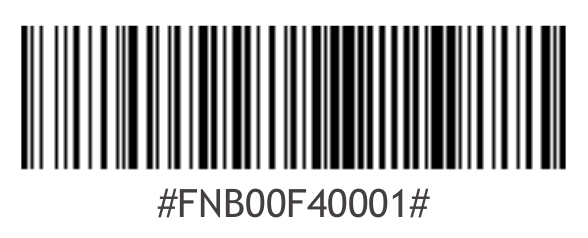
O Ícone do scanner será alterado para o teclado.
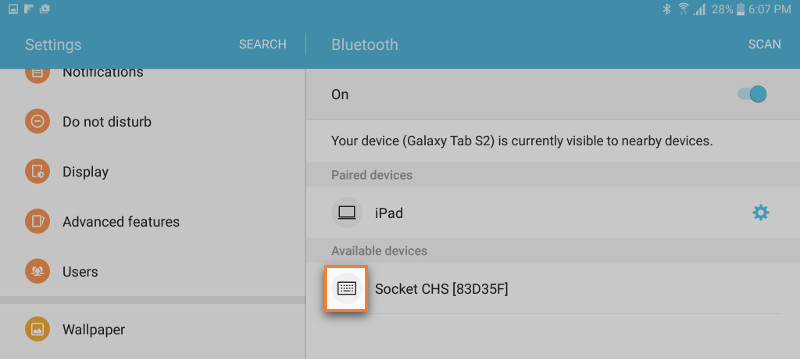
Toque no soquete de seu scanner na lista de dispositivos. Após alguns segundos, o status “Não Pareado” mudará para “Conectado” ou “Pareado” e o LED azul do scanner começará a piscar a cada 3 segundos, confirmando a conexão.
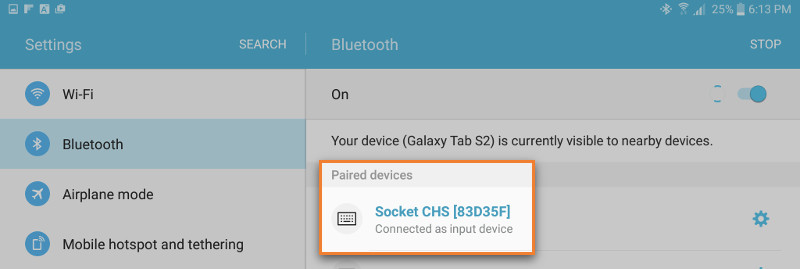
Agora, no seu aplicativo Loyverse POS, acesse o menu "Vendas". Quando você digitaliza o item com um código de barras, esse item será adicionado ao pedido.
2. Ligar o scanner ao dispositivo iOS
Ao trabalhar com o aplicativo Loyverse POS no dispositivo Apple iOS, o soquete 7Qi / 7Ci (Bluetooth) deve estar conectado no modo de aplicativo.
Ligue o scanner. Para alterar o perfil para o Modo de Aplicação, leia este código de barras:
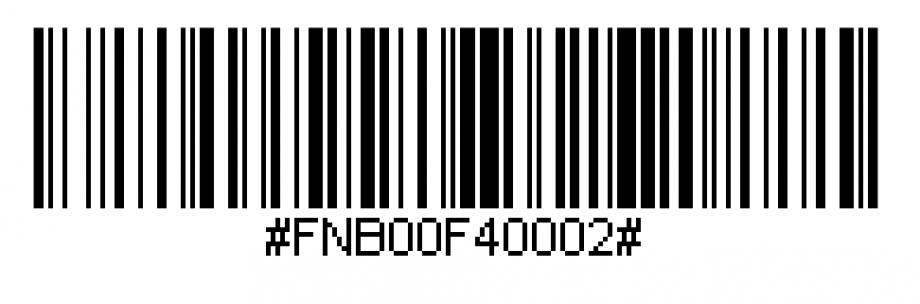
Ligue o Bluetooth no dispositivo Apple. Vá para Configurações > Bluetooth. A pesquisa do dispositivo Bluetooth começará.
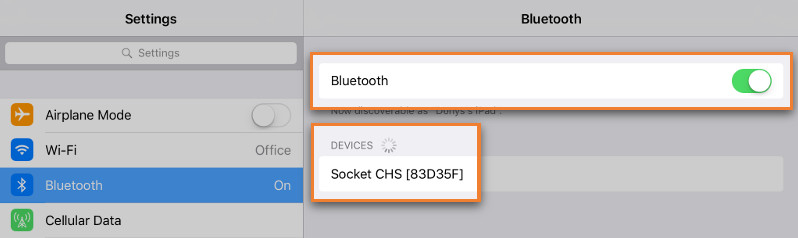
Toque no soquete do seu scanner na lista de dispositivos encontrados. Após alguns segundos, o status “Não emparelhado” mudará para “Conectado” ou “Emparelhado” e o LED azul do scanner piscará a cada 3 segundos, confirmando a conexão.

Agora, em seu aplicativo Loyverse POS, acesse o menu "Vendas". Quando você digitaliza o item com o código de barras, esse item será adicionado ao pedido.